Êtes-vous un utilisateur de Linux qui prend beaucoup de notes? À la recherche d'un excellent moyen de gérer vos informations? Ignorer les applications de prise de notes et obtenir TiddlyWiki à la place.
Qu'est-ce que TiddlyWiki? C’est un système wiki personnel unique, hors ligne uniquement. Les utilisateurs peuvent stocker des notes robustes (avec des éléments multimédias riches tels que des images / vidéos) et organiser efficacement des charges de données personnelles.
Télécharger TiddlyWiki
TiddlyWiki est une application unique en ce sens que vous ne l’installez pas. Au lieu de cela, vous téléchargez un fichier HTML vierge et le personnalisez.
Le processus de téléchargement de TiddlyWiki ne fonctionnera pas avec le terminal Linux. Les développeurs disent spécifiquement qu’il n’est pas possible de télécharger directement via une URL (comme «Enregistrer le lien sous" dans votre navigateur, ou même des outils terminaux tels que wget, boucle ou d'autres outils de téléchargement). Si vous souhaitez utiliser ce logiciel, rendez-vous sur la page officielle de TiddlyWiki et cliquez sur le bouton «Télécharger un fichier vide».
Lorsque votre navigateur a fini de télécharger le code HTMLfichier, ouvrez votre gestionnaire de fichiers et cliquez sur le répertoire "Téléchargements". Dans «Téléchargements», localisez le fichier HTML TiddlyWiki et mettez-le en surbrillance. Ensuite, cliquez avec le bouton droit sur le fichier et renommez «empty.html" à "mywiki.html. "
Une fois que "empty.html"Est renommé"mywiki.html, ”Double-cliquez sur le fichier pour le lancer dans votre navigateur Web par défaut.
Configurer le serveur TiddlyWiki
Le lancement du fichier HTML "vide" dans un navigateur démarre le processus d'installation de Tiddly Wiki. Sur cette page, vous devrez renseigner le titre, les sous-titres et les "minuteurs par défaut (pages)".
Remarque: remplir les cartes est facultatif, alors n'hésitez pas à le laisser tel quel si vous le souhaitez.
Après avoir rempli les zones de texte, dirigez-vous versle haut de la page. Cliquez sur l'icône en forme de coche rouge pour enregistrer les modifications apportées. Une fois les modifications apportées au wiki, le navigateur Web téléchargera à nouveau un autre fichier HTML. Ouvrez votre gestionnaire de fichiers Linux, allez dans «Téléchargements» et supprimez le fichier d'origine.
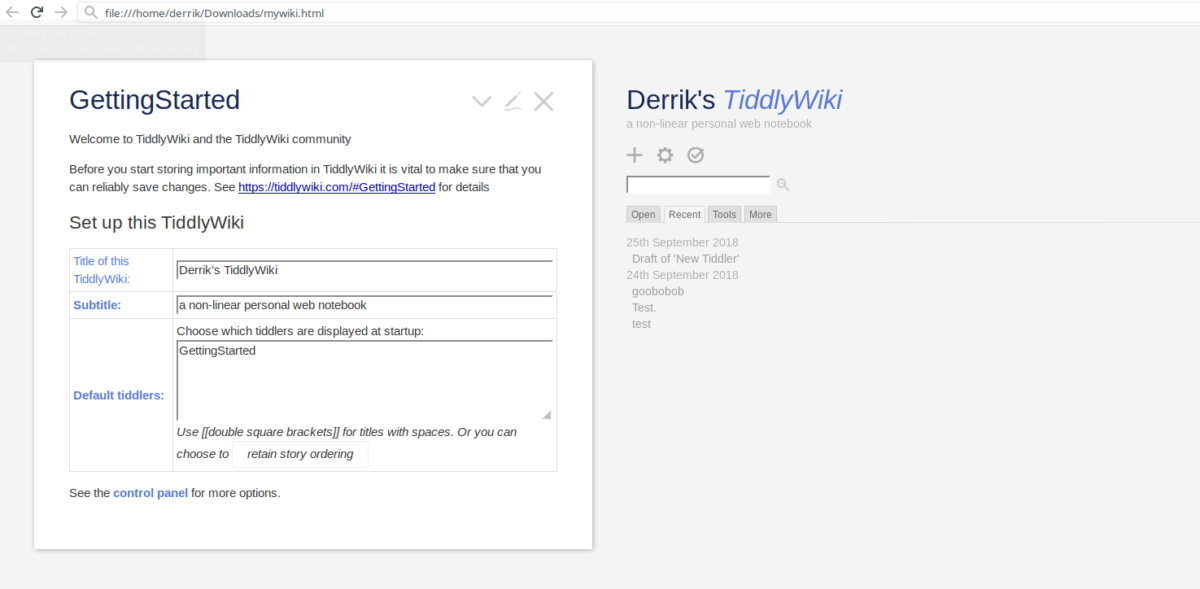
Mettez en surbrillance le deuxième fichier HTML et déplacez-le dans votre dossier «Documents». Placer le dossier ici vous permettra de protéger votre fichier TiddlyWiki principal et d’empêcher sa suppression accidentelle.
TiddlyWiki sur le bureau
Utiliser le logiciel TiddlyWiki dans un navigateur Web estpossible, mais incroyablement irritant. Chaque modification que vous effectuez des téléchargements dans un nouveau fichier doit être gérée manuellement. Ce n’est tout simplement pas la façon dont les utilisateurs qui souhaitent disposer de leur propre ordinateur portable hors ligne voudraient faire les choses.
Les développeurs sont conscients de cette lacune en termes de convivialité et demandent aux utilisateurs de consulter les différents clients et les autres outils disponibles (de la communauté) pour une meilleure expérience utilisateur.
Parmi tous les logiciels disponibles pour TiddlyWiki, TiddlyDesktop est le meilleur. Il gère les différents fichiers HTML et maintient tout à jour, vous évitant ainsi de tout manipuler en permanence.
Pour installer TiddlyDesktop sous Linux, ouvrez un terminal et récupérez la dernière version avec le wget commander.
64 bits
wget https://github.com/Jermolene/TiddlyDesktop/releases/download/v0.0.13/tiddlydesktop-linux64-v0.0.13.zip -P ~/Downloads
32 bits
wget https://github.com/Jermolene/TiddlyDesktop/releases/download/v0.0.13/tiddlydesktop-linux32-v0.0.13.zip -P ~/Downloads
En utilisant le CD commande, déplacez le terminal du répertoire home vers le répertoire ~ / Téléchargements dossier.
cd ~/Downloads
Décompressez l'archive ZIP TiddlyDesktop à l'aide de la commande suivante:
unzip tiddlydesktop-linux64-v0.0.13.zip
Sinon, si vous utilisez une version 32 bits de Linux, essayez plutôt cette commande.
unzip tiddlydesktop-linux32-v0.0.13.zip
Renommez le dossier de «TiddlyDesktop-linux * -v0.0.13» en «TiddlyDesktop» avec le mv commander.
mv TiddlyDesktop-linux*-v0.0.13 ~/TiddlyDesktop
Déplacez le terminal dans le nouveau TiddlyDesktop dossier avec le CD commander.
cd ~/TiddlyDesktop
Dans le dossier TiddlyDesktop, mettez à jour les autorisations de fichier de l'exécutable Linux TiddlyDesktop Linux.
sudo chmod +x nw
Enfin, démarrez l’application exécutable TiddlyDesktop sur votre ordinateur Linux.
./nw
Lancer le nv Cette commande lancera TiddlyDesktop sur votre LinuxPC. L'étape suivante consiste à ajouter votre fichier Wiki. Pour ajouter le fichier Wiki, cliquez sur le bouton “Ajouter un fichier TiddlyWiki” pour ouvrir le navigateur de fichiers. Dans l'application de fichiers, accédez au répertoire «Documents» de votre dossier de départ et cliquez sur votre fichier TiddlyWiki pour le charger dans le programme.
Utiliser TiddlyWiki
Maintenant que TiddlyWiki est configuré, il est prêt à être utilisé et vous pourrez bientôt ajouter de nouvelles notes (et en éditer d’anciennes). Pour accéder à votre wiki, lancez une fenêtre de terminal. Ensuite, CD dans le dossier de l'application TiddlyDesktop.
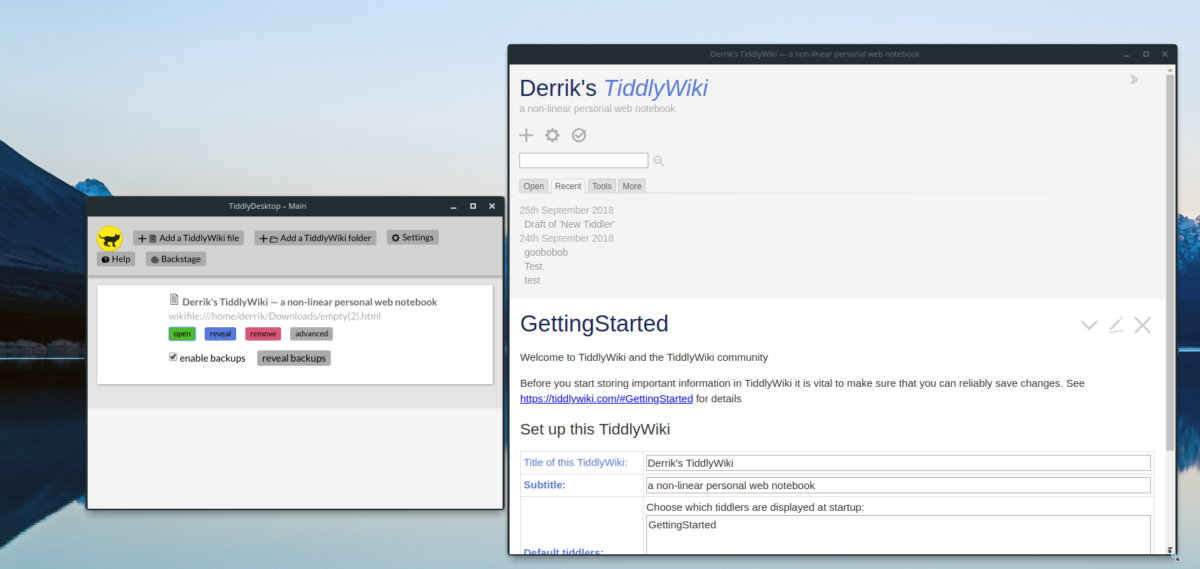
cd ~/TiddlyDesktop
À partir de là, utilisez le maintenant commande et lancez l'application TiddlyDesktop.
./nw
Cliquez sur le bouton vert «Ouvrir» situé sous votreFichier HTML pour charger votre wiki hors connexion dans TiddlyDesktop. Une fois que votre wiki est chargé dans le programme, cliquez sur le «+» en haut de la fenêtre pour créer une nouvelle note.
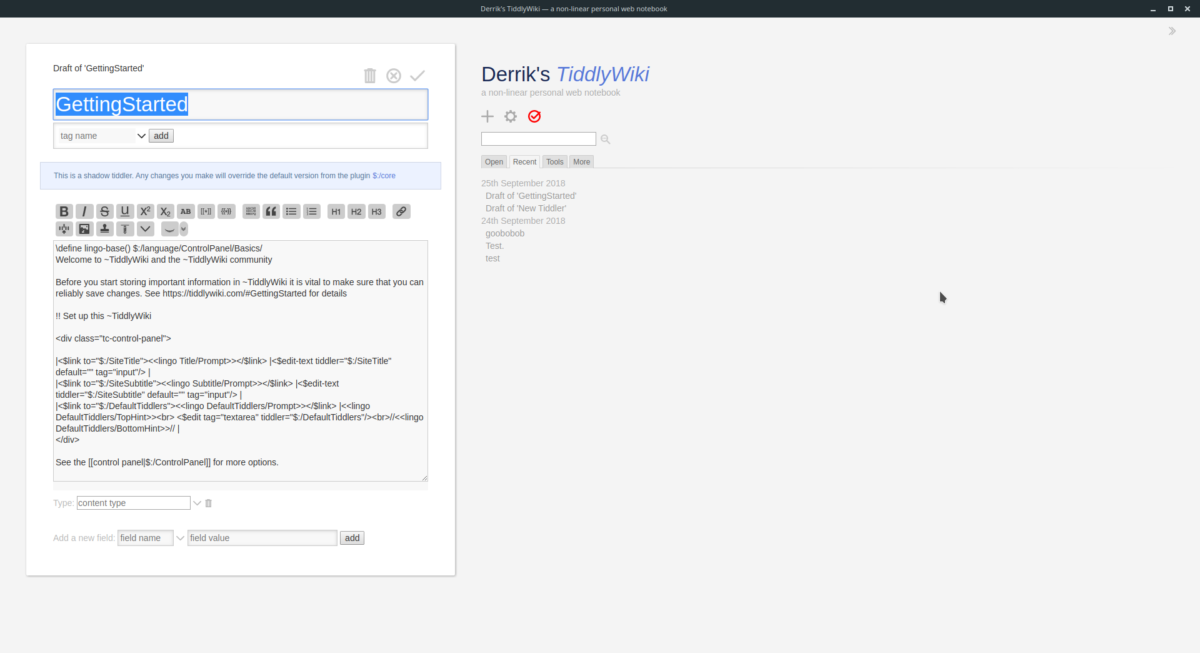
Lorsque vous avez terminé de créer votre nouvelle note (un Tiddler) pour votre wiki, cliquez sur le bouton coche rouge pour l’enregistrer dans TiddlyDesktop.













commentaires